Opsætning af et gæstenetværk er en god måde at lade dine venner nyde adgang til internettet uden at have adgang til dit eget netværk og de enheder, der er tilsluttet det. Sikkerhed er lige så vigtig på et gæstenetværk som på ethvert andet netværk, så brug WPA2-kryptering og en stærk adgangskode.
Adgang til routeren
For at oprette et gæstenetværk skal du have adgang til din routers adminpanel. Hvis du brugte software, der fulgte med din router, til at konfigurere dit Wi-Fi-netværk, skal du bruge denne software. Ellers skal du starte en webbrowser og indtaste din routers IP-adresse i adresselinjen og trykke på Gå ind. Mens du kan find IP-adressen ved hjælp af din computer, de fleste routere bruger 192.168.0.1, 192.168.1.1 eller 192.168.2.1.
Dagens video
Log ind på admin panelet. Hvis du ikke har ændret admin-login, er brugernavnet og adgangskoden normalt både "admin" eller brugernavnet er tomt, og adgangskoden er "admin". Dette varierer ikke kun mellem producenter, men fra model.
Adgang til gæstenetværksindstillinger
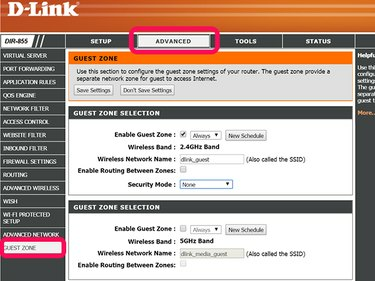
D-Link-routere kalder et gæstenetværk for en gæstezone
Billedkredit: Skærmbillede udlånt af D-Link.
På en D-Link router, klik på Fremskreden fanen og klik Gæstezone.
Hvis du har en Linksys router, klik på Trådløs fanen og vælg Gæsteadgang.
På en NETGEAR router, klik på Værktøj til gæsteadgang.
Aktivering af gæsteadgang

Aktiver WPA Personal på en D-Link-router.
Billedkredit: Skærmbillede udlånt af D-Link.
Aktiver Gæsteadgang mulighed, som kan kaldes Gæstezone eller Gæstenetværk, afhængigt af routermodellen.
Tillad routeren at udsende SSID, eller Navn på trådløst netværk, så dine gæster kan finde netværket. Hvis muligheden ikke er der, vil SSID'et blive udsendt som standard. De fleste routere giver dig mulighed for at ændre SSID-navnet til noget unikt. I tilfælde af Linksys-routere vil det navn du vælger efterfulgt af et "-gæst"-suffiks.
Nogle routere, inklusive D-Link og NETGEAR, inkluderer en mulighed for at give gæster mulighed for at se hinandens enheder og få adgang til dit lokale netværk eller rute mellem zoner. Kun avancerede brugere bør aktivere denne funktion, da den normalt besejrer formålet med at oprette et gæstenetværk. Uden denne indstilling aktiveret, har gæstebrugere adgang til internettet, men ikke nogen andre computere på hovednetværket.
På en D-Link-router skal du indstille sikkerhedstilstanden til WPA-Personlig for at gøre netværkssikkerhedsindstillingerne synlige.
Opsætning af sikkerhed

I de fleste tilfælde skal du bruge WPA2 i stedet for WPA eller WEP.
Billedkredit: Skærmbillede udlånt af D-Link.
Indstil WPA-tilstand til Kun WPA2, eller WPA2-PSK [AES]. Mens de fleste routere tilbyder en WPA eller WPA-WPA2 blandet tilstand, understøtter næsten alle computere og Wi-Fi-enheder i dag den mere moderne og stærkere WPA2-kryptering.
Indtast en adgangskode på mindst 8 tegn med bogstaver og/eller tal. Længere adgangskoder er mere sikre end kortere adgangskoder. Tilfældige bogstaver og tal er mere sikre end ord eller navne. Hvis du ikke er sikker på, hvor stærkt din ønskede adgangskode er, så tag et kig på dette infografik.
Klik på Gemme eller ansøge og test derefter det nye gæstenetværk på en computer eller en anden Wi-Fi-enhed.




